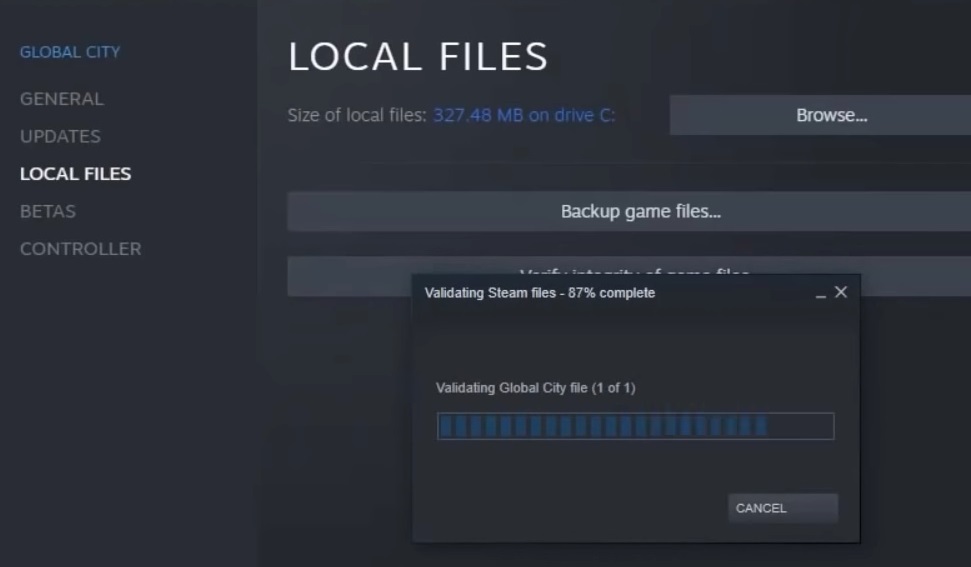Windows 10 Fall Creators Update Insider build поставляється з новою функцією для Windows Update, яка дозволить вам це зробити обмежити пропускну здатність він використовує функцію, про яку не згадувалося в публікації збірки 16237 Windows 10 Insider Preview на офіційному веб-сайті Microsoft.
Обмеження пропускної здатності Windows Update
- Відкрийте програму Налаштування за допомогою ярлика Windows-I. Перейдіть до розділу Оновлення та безпека. Коли відкриється вікно Налаштування. клацніть на посиланні Додаткові параметри на сторінці.
- Знайдіть на цій сторінці посилання «Оптимізація доставки» та натисніть на нього. На ньому можна внести кілька змін у поведінку служби Windows Update.
- Натисніть «Додаткові параметри» ще раз на сторінці «Оптимізація доставки».
- Ви побачите три варіанти обмеження пропускної здатності:
- Обмеження завантаження: це обмежить пропускну здатність, яка використовується для завантаження оновлень у фоновому режимі.
- Обмеження завантаження: це обмежить пропускну здатність, яка використовується для завантаження оновлень на інші ПК в Інтернеті.
- Щомісячне обмеження завантаження: це обмежує щомісячну пропускну здатність завантаження.
- Ви знайдете опцію в розділі Конфігурація комп'ютера - Адміністративні шаблони - Компоненти Windows - Забезпечити оптимізацію - Максимальна пропускна здатність завантаження.
- Увімкніть політику та змініть значення 0, що означає необмежений.
Чудовим доповненням є можливість обмежити пропускну здатність, яку використовує Windows Update під час завантаження або завантаження оновлень у фоновому режимі. Корисно для користувачів Windows, які помічають, що Windows Update використовує занадто велику пропускну здатність у певний момент і впливає на інші дії в системі.
Пов’язані історії для перевірки:
- Fluent Design додає виділення Reveal до оновлення Windows 10 Fall Creators
- Ось як запобігти встановленню оновлення Windows 10 Fall Creators Update
- Оновлення для Windows 10 Fall Creators поставляється з більш вбудованими функціями безпеки